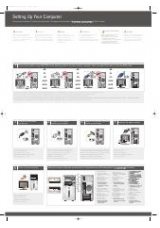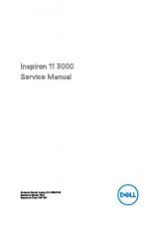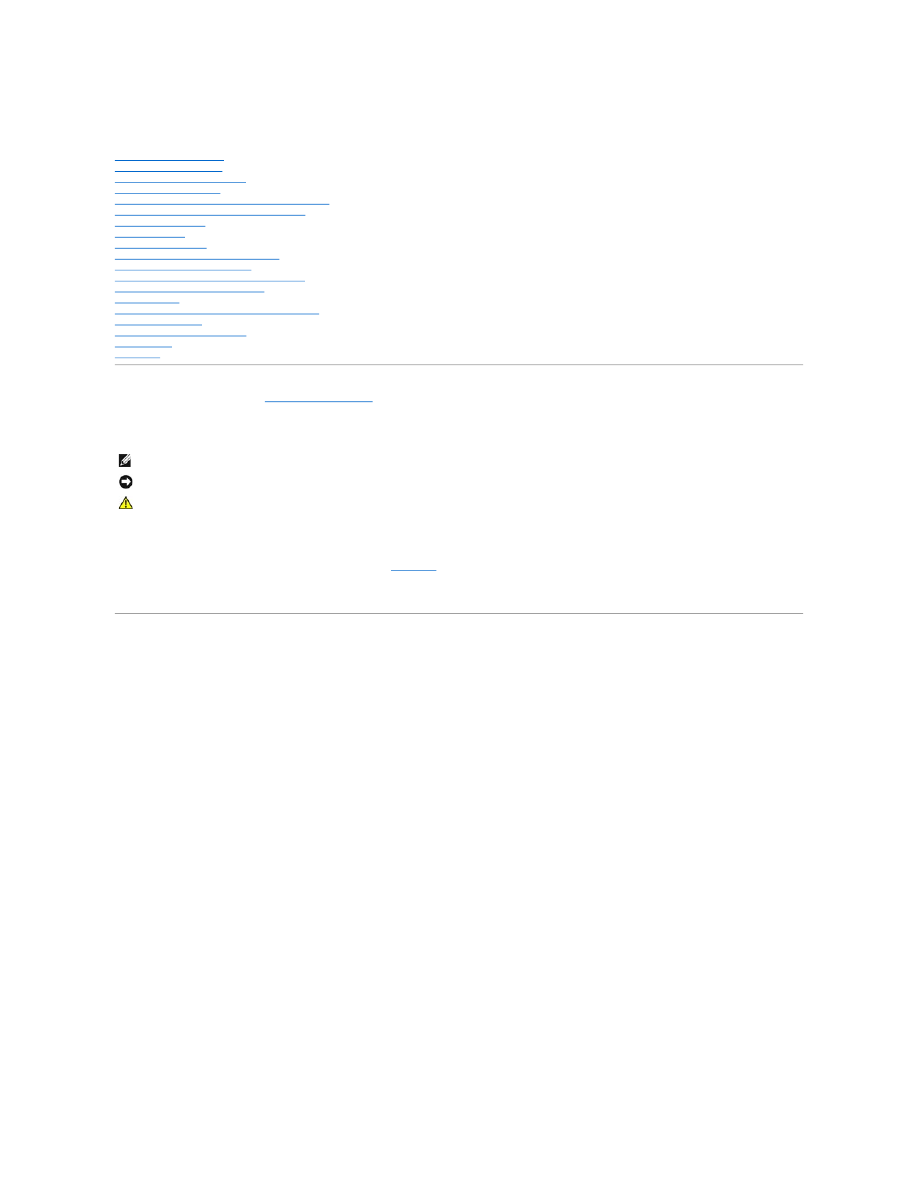
Руководство пользователя Dell™ Latitude™ D520
Сведения о компьютере
Источники информации
Использование аккумулятора
Использование дисплея
Использование клавиатуры и сенсорной панели
Использование мультимедийных устройств
Использование плат
Настройка сети
Защита компьютера
Поиск и устранение неисправностей
Программа настройки системы
Перестановка программного обеспечения
Установка и замена компонентов
Dell™ QuickSet
Обращение с компьютером во время поездок
Получение справки
Технические характеристики
Приложение
Глоссарий
Щелкните ссылки слева для просмотра информации по функциям и работе компьютера
. Информацию о другой документации, прилагаемой к
компьютеру
, смотрите в разделе
Источники информации
.
Примечания
, замечания и предупреждения
Аббревиатуры и сокращения
Полный список сокращений и акронимов смотрите в разделе
Глоссарий
.
В случае приобретения компьютера серии Dell™ n любые ссылки в данном документе на операционные системы
Microsoft
®
Windows
®
не применимы.
Информация
, содержащаяся в этом документе, может быть изменена без уведомления.
© 2006 Dell Inc. Все права защищены
.
Воспроизведение материалов данного руководства в любой форме без письменного разрешения корпорации
Dell Inc. строго запрещено.
Товарные знаки
, использованные в этом документе: Dell, логотип DELL, Inspiron, Dell Precision, Dimension, OptiPlex, Latitude, PowerEdge, PowerVault, PowerApp, ExpressCharge, Dell
TravelLite, Undock & Go и Dell OpenManage являются товарными знаками корпорации Dell; Core является товарным знаком, а Intel, Pentium и Celeronявляются охраняемыми
товарными знаками корпорации
Intel; Microsoft, Outlook и Windows являются охраняемыми товарными знаками корпорации Microsoft; Bluetooth является охраняемым товарным
знаком
, принадлежащим компании Bluetooth SIG, Inc. и используемым корпорацией Dell по лицензии; EMC является охраняемым товарным знаком корпорации EMC; ENERGY
STAR является охраняемым товарным знаком Управления по охране окружающей среды США. Будучи партнером по программе ENERGY STAR, корпорация Dell Inc. заявляет,
что по эффективности использования энергии этот продукт соответствует стандартам
ENERGY STAR.
Остальные товарные знаки и торговые наименования могут использоваться в этом руководстве для обозначения либо фирм
, заявляющих права на такие знаки и
наименования
, либо продукции этих фирм. Копрорация Dell Inc. не претендует ни на какие права собственности в отношении любых товарных знаков и торговых
наименований
, кроме своих собственных.
Модель
PP17L
Ноябрь
2006 года Ред. A01
ПРИМЕЧАНИЕ
.
Содержит важную информацию
, которая помогает более эффективно работать с компьютером.
ЗАМЕЧАНИЕ
.
Указывает на опасность повреждения оборудования или потери данных и объясняет
, как этого избежать.
ПРЕДУПРЕЖДЕНИЕ
.
Указывает на потенциальную опасность повреждения имущества
, получения травмы или угрозу для жизни.